word替换怎么固定文字?本章内容给大家谈谈电子数码产品中关于遇上word怎么替换文字等问题,我们该怎么处理呢。现在让我们一起往下看吧,希望能帮你解决到相关问题。
word替换怎么固定文字
word替换固定文字的具体步骤:
1进入文档选择替换
打开word文档,在开始菜单栏选项右侧,找到并点击替换。
2查找和替换输入内容
弹出替换窗口,在查找内容一栏输入内容,在替换为一栏输入内容。
3选择全部替换完成
最后点击全部替换即可完成替换文字。
word怎么替换文字
第一:首先双击打开电脑桌面的【word】文档,进入文档后,点击顶部菜单栏的【开始】,选择右侧的【查找】,输入需要查找的文字,这里我们输入【人民】,即可查找此文字;

第二:在该文档的不同位置,点击【开始】下的【替换】,输入查找内容和【替换为】的文字,点击底部的【全部替换】即可,替换完成后,即可查看替换多少处;
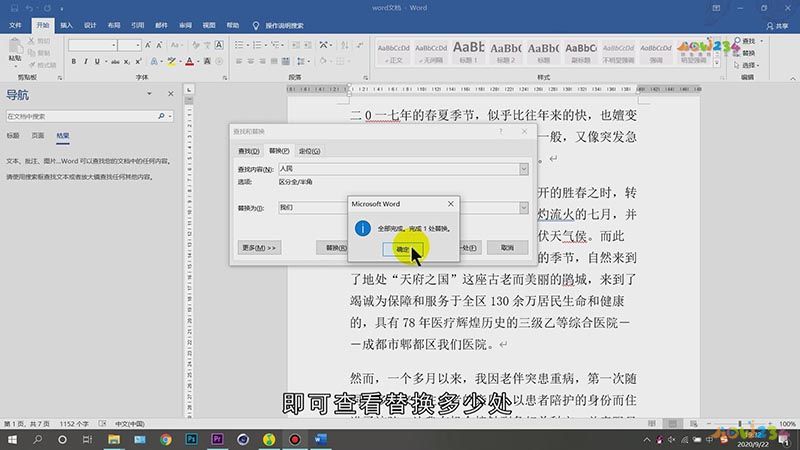
总结
本图文教程演示机型:戴尔灵越7000,适用系统:Windows10,软件版本:office2019;以上就是关于word怎么替换文字的全部内容,希望本文的介绍能帮你解决到相关问题,如还需了解其他信息,请关注本站其他相关信息。
